本篇文章为大家展示了怎么在pygame中对键盘和鼠标事件进行处理,内容简明扼要并且容易理解,绝对能使你眼前一亮,通过这篇文章的详细介绍希望你能有所收获。pygame 的常用事件如下所示:事件产生途径参数QUIT用户按下“关闭”按钮NoneA
本篇文章为大家展示了怎么在pygame中对键盘和鼠标事件进行处理,内容简明扼要并且容易理解,绝对能使你眼前一亮,通过这篇文章的详细介绍希望你能有所收获。
pygame 的常用事件如下所示:
| 事件 | 产生途径 | 参数 |
|---|---|---|
| QUIT | 用户按下“关闭”按钮 | None |
| ACTIVEEVENT | pygame 被激活或者隐藏 | gain 、state |
| KEYDOWN | 键盘被按下 | unicode 、key 、mod |
| KEYUP | 键盘被放开 | key 、mod |
| MOUSEMOTioN | 鼠标移动 | pos 、rel 、buttons |
| MOUSEBUTTONDOWN | 鼠标被按下 | pos 、button |
| MOUSEBUTTONUP | 鼠标被放开 | pos 、button |
通常用 pyagme.event.get() 获取所有事件,若 event.type == KEYDOWN , 这时是键盘事件,再判断按键的 event.key 的种类(即 K_a 、 K_b 、 K_LEFT 这种形式)。用户也可以使用 pygame.key.get_pressed() 来获取所有被按下的键值,对应的就是键是否被按下。
keys_pressed = pygame.key.get_pressed()if keys_pressed[K_SPACE]: # 空格键被按下 fire() # 发射子弹在 key 模块下有很多函数,如下:
key.get_focused(): 返回当前的 pygame 窗口是否被激活。
key.get_pressed(): 获得所有被按下的键值。
key.get_mods(): 按下的组合键(Alt 、Ctrl 、Shift)。
key.set_mods(): 模拟按下组合键的效果(KMOD_ALT 、 KMOD_CTRL 、 KMOD_SHIFT)。
使用 pygame 开发一个由用户控制坦克移动的游戏。在上节例子的基础上增加通过方向键控制坦克移动的功能,并为游戏增加背景图片。代码如下:
import pygamedef tank_play(): pygame,inite() tank_image = pygame.image.load("../images/tank.png") tank_rect = tank_image.get_rect() back_image = pygame.iamge.load("../images/background2.jpg") back_rect = back_image.get_rect() screen = pygame.display.set_mode(back_rect.size) pygame.display.set_caption("用户方向键控制移动的坦克") offset = 2 # 偏移量 fps_clock = pygame.time.Clock() while True: fps_clock.tick(60) for event in pygame.event.get(): if event.type == pygame.QUIT: pygame.quit() exit() keys_pressed = pygame.key.get_presssed() if keys_pressed[pygame.K_RIGHT]: tank_rect.x += offset if keys_pressed[pygame.K_LEFT]: tank_rect.x -= offset if keys_pressed[oygame.K_UP]: tank_rect.y -= offset if keys_pressed[pygame.K_DOWN]: tank_rect.y += offset tank_rect.clamp_ip(back_rect) screen.blit(back_image, back_rect) screen.blit(tank_image, tank_rect) pygame.display.update() if __name__ == '__main--': tank_play()当用户按下方向键时坦克按指定方向移动,释放方向键时坦克停止移动。如下所示:
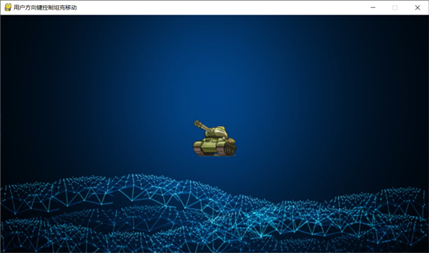
pygame.mouse 的函数如下:
pygame.mouse.get_pressed(): 返回按键的按下情况,返回的是一元组,分别为左键、中键、右键,如果被按下则为 True 。
pygame.mouse.get_rel(): 返回相对偏移量,即(x 方向偏移量,y 方向偏移量)的一元组。
pygame.mouse.get_pos(): 返回当前鼠标位置(x, y)。
例如:x, y = pygame.mouse.get_pos() 用于获取鼠标位置。
pygame.mouse.set_pos(): 设置鼠标位置。
pygame.mouse.set_visible(): 设置鼠标光标是否可见。
pygame.mouse.get_focused(): 如果鼠标在 pygame 窗口内有效,返回 True 。
pygame.mouse.set_cursor(): 设置鼠标的默认光标样式。
pygame.mouse.get_cursor(): 返回鼠标的光标样式。
演示鼠标事件的处理程序,代码如下:
from math import pifrom random import randintimport pygamepygame.init()screen = pygame.display.set_mode((640, 480))points = []while True: for event in pygame.event.get(): if event.type == pygame.QUIT: pygame.quit() exit() if event.type == pygame.KEYDOWN: # 按任意键可清屏,并把点恢复到原始状态 points = [] srceen.fill((255, 255, 255)) # 用白色填充窗口背景 if event.type == pygame.MOUSEBUTTONDOWN:# 鼠标按下 screen.fill((255, 255, 255)) # 画随机矩形 rc = (255, 0, 0)# 红色 rp = (randint(0, 639), randint(0, 479)) rs = (639 - randint(rp[0], 639), 479 - randint(rp[1], 479)) pygame.draw.rect(screen, rc, pygame.Rect(rp, rs)) # 画随机圆形 rc = (0, 255, 0)# 绿色 rp = (randint(0, 639), randint(0, 479)) rr = randint(1, 200) pygame.draw.circle(screen, rc, rp, rr) # 获取当前鼠标单击位置 x, y = pygame.mouse.get_pos() points.append((x, y)) # 根据单击位置画弧线 angle = (x / 639) * pi * 2 pygame.draw.arc(screen, (0, 0, 0), (0, 0, 639, 479), 0, angle, 3) # 根据单击位置画椭圆 pygame.draw.ellipse(screen, (0, 255, 0), (0, 0, x, y)) # 从左上和右下画两根连线到单击位置 pygame.draw.line(screen, (0, 0, 255), (0, 0), (x, y)) pygame.draw.line(screen, (255, 0, 0), (640, 480), (x, y)) # 画单击轨迹图 if len(points) > 1: pygame.draw.lines(screen, (155, 155, 0), points, False, 2) # 把鼠标单击的每个点画明显点 for p in points: pygame.draw.circle(screen, (155, 155, 155), p, 3)pygame.display.update()上述内容就是怎么在pygame中对键盘和鼠标事件进行处理,你们学到知识或技能了吗?如果还想学到更多技能或者丰富自己的知识储备,欢迎关注编程网精选频道。
--结束END--
本文标题: 怎么在pygame中对键盘和鼠标事件进行处理
本文链接: https://www.lsjlt.com/news/268488.html(转载时请注明来源链接)
有问题或投稿请发送至: 邮箱/279061341@qq.com QQ/279061341
下载Word文档到电脑,方便收藏和打印~
2024-05-14
2024-05-14
2024-05-14
2024-05-14
2024-05-14
2024-05-14
2024-05-14
2024-05-14
2024-05-14
2024-05-14
回答
回答
回答
回答
回答
回答
回答
回答
回答
回答
0